什么是虚拟打印机
虚拟打印机,顾名思义,就是假的打印,不是真正地使用打印机和纸张进行的物理打印,而是使用软件模拟出的打印效果。其本质是借助“打印”这种技术,实现了文件格式的转换,让其满足我们的特殊需求。比如,Word 排版好的报纸要保存成图片,CRJ 文档要转换成常用的格式、PDF合并等。
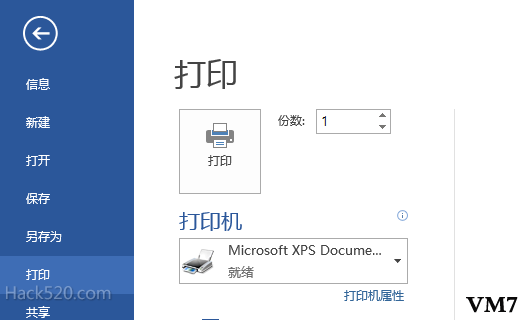
开启虚拟打印机
默认情况下,如果系统中安装了Office,那么就应该会自动添加一个名为 Microsoft XPS Document Writer 的打印机,这个打印机就是虚拟的,如果在系统中看不到,则需要开启系统打印服务。
按 Win+R 组合键打开运行框,输入 Services. msc 按回车键打开服务,双击右侧列表中的 Print Spooler 开启打印服务窗口,将“启动类型”修改为“自动”,重启电脑即可。
选择默认打印机
不少工具软件都自带了虚拟打印机。如 Snagit、PDF Creator 等,默认情况下,系统会选择最近使用的打印机作为默认打印机,如果需要指定某个打印机默认打印机,则需执行如下操作:
打开控制面板,单击“设备 – 打印机和扫描”,可以看到所有的打印机,在下方取消选择“让 Windows 管理默认打印机”,然后选择打印机(如 Snagit 13),单击“管理”按钮打开设置框,单击“设为默认值”按钮即可将当前打印机设置为默认打印机。
CRJ 转换为 PDF
从知网下载的文章是CRJ格式,这个格式不是太常用,必须用专用的软件才能打开,因此最好能转换成 PDF,这是很常用的文件格式。先安装一个福盺PDF阅读器,然后用 CAJ Viewer 打开 CRJ 文档,选择“文件 – 打印”,弹出对话框,选择“打印机”下的“Foxit Reader PDF Printer”,然后单击“确定”按钮,即会提示保存文档为PDF格式。通过这种方法,还可以将图片、网页、电子表格、文档等都“打印”成 PDF,或者使用 Microsoft XPS Document Writer 打印成 XPS 文件。
文档打印成图片
图文并茂的 Word 文档要“原汁原味”地上传到网站,并且不能随便复制里面的文字。满足这种需要最便捷的方法,就是将文档转换成图片再上传到网站。那么怎样将多个文档批量转换成图片呢?用 Snagit 进行虚拟打印即可实现。
先安装 Snagit,将系统的默 认打印机设置为 Snagit,然后选中要打印的 Word 文档,右击选择“打印”,此时会自动打开 Snagit Editor,里面包含所有文档打印成的图片。如果一个文档包含多个页面,则该图片会有翻页按钮,单击可以查看图片。选择菜单“File一Save”保存图片,单击 Save each page as a separate file,会自动将多个页面分别保存成图片。如果能够结合 Word 的水印,可以用这种方法保存文档的版权。
打印合并PDF
中国知网会刊登一本杂志的所有文章,但是每篇文章都是一个独立的PDF文档,如果需要把一期中所有的文章合并成一本杂志,就可以使用 PDF Creator 将多个文档“打印”在一起。
安装 PDF Creator 并将其设置为默认打印机,右击要合并的PDF文件,选择“打印”会弹出对话框,单击“合并”按钮打开添加文件窗口,将要合并的文件拖放到窗口中,并且调整顺序,再单击“继续”按钮输入合并后 文件的名称,最后单击“保存”按钮即可将多个PDF打印成一个。
本文来自投稿,不代表微盟圈立场,如若转载,请注明出处:https://www.vm7.com/a/jc/7824.html

